pc端微信发不出图片 电脑微信发送图片失败怎么办
更新时间:2023-10-11 17:04:59作者:xtyang
pc端微信发不出图片,微信作为一款广受欢迎的社交软件,已经成为我们生活中不可或缺的一部分,有时候我们在使用电脑端微信时会遇到一些问题,比如无法成功发送图片。这个问题困扰着很多人,因此我们有必要了解一下电脑微信发送图片失败的原因及解决办法。在本文中我们将带您一起探讨这个问题,并提供一些实用的解决方案,帮助您顺利解决电脑微信发送图片失败的困扰。
操作方法:
1.首先登陆电脑版微信,点击左下角的管理
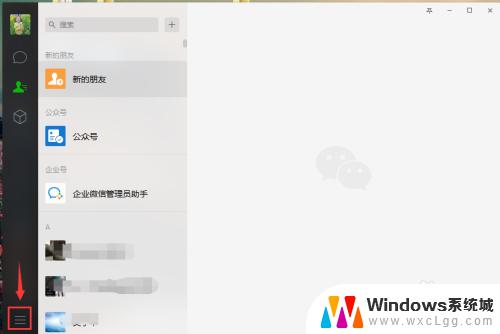
2.在管理界面点击设置按钮
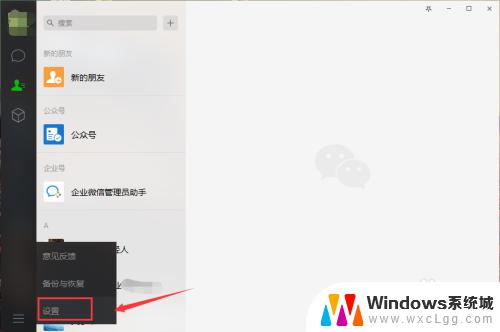
3.在设置里点击通用设置选项
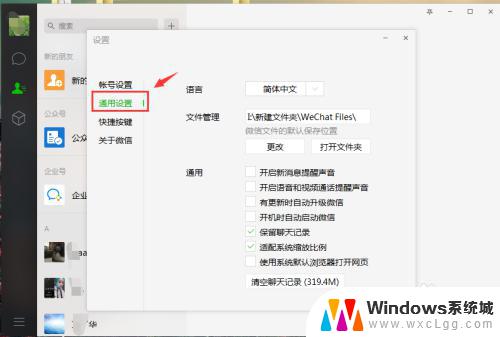
4.在文件管理位置,点击更改
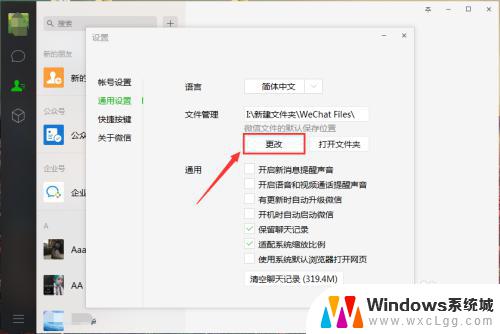
5.更改位置后会提示重启微信后生效
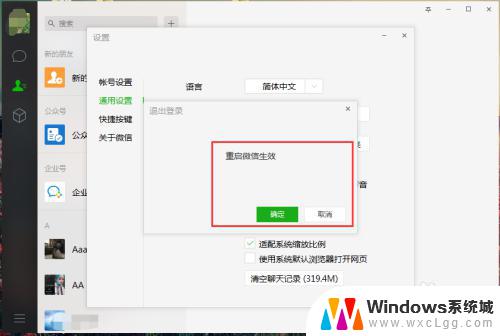
6.你的微信缓存会自动导入到新的文件夹,自动重启再次登录就能发送图片了!
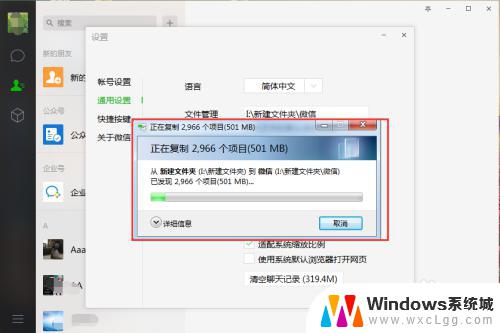
以上是解决PC版微信无法发送图片的全部内容,如果您遇到类似的问题,请参考本文中提供的步骤进行修复,希望这篇文章能够对您有所帮助。
pc端微信发不出图片 电脑微信发送图片失败怎么办相关教程
-
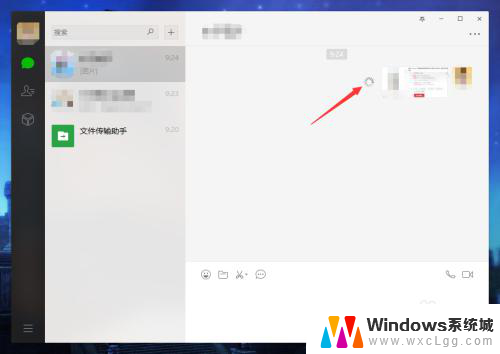 微信为什么不能发图片 电脑微信发送图片失败怎么办
微信为什么不能发图片 电脑微信发送图片失败怎么办2024-01-15
-
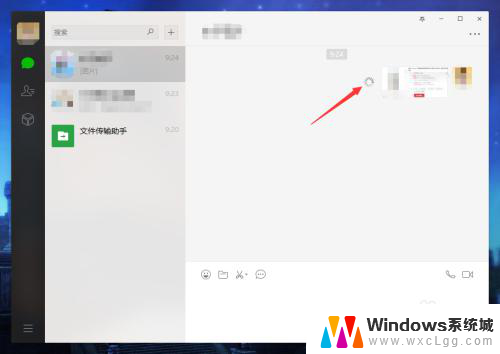 微信不能发图片了 电脑版微信图片发送不了怎么办
微信不能发图片了 电脑版微信图片发送不了怎么办2024-07-09
-
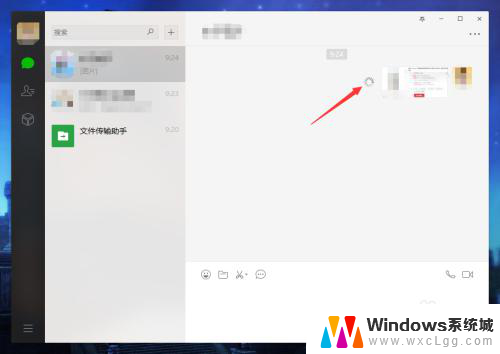 微信图片发送不了 电脑版微信发不了图片怎么处理
微信图片发送不了 电脑版微信发不了图片怎么处理2024-08-22
-
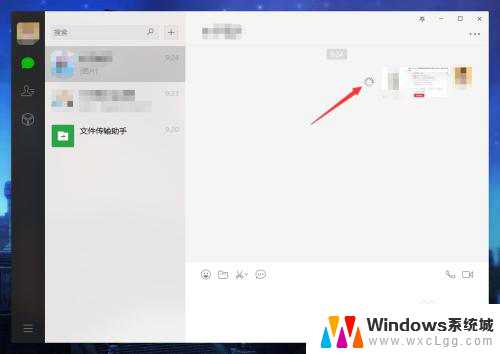 微信无法上传图片 电脑版微信无法发送图片怎么办
微信无法上传图片 电脑版微信无法发送图片怎么办2024-03-19
-
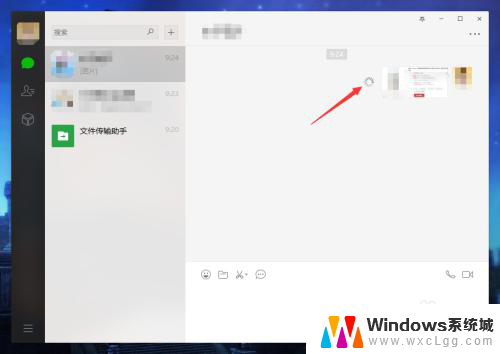 为什么微信发不出去照片 电脑版微信发送图片不成功怎么办
为什么微信发不出去照片 电脑版微信发送图片不成功怎么办2024-06-30
-
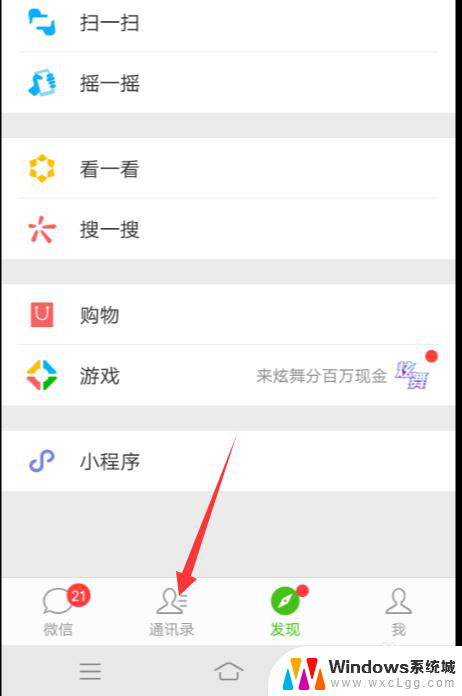 微信图片怎么发原图 微信发图片怎样选择原图
微信图片怎么发原图 微信发图片怎样选择原图2025-04-13
电脑教程推荐
- 1 固态硬盘装进去电脑没有显示怎么办 电脑新增固态硬盘无法显示怎么办
- 2 switch手柄对应键盘键位 手柄按键对应键盘键位图
- 3 微信图片怎么发原图 微信发图片怎样选择原图
- 4 微信拉黑对方怎么拉回来 怎么解除微信拉黑
- 5 笔记本键盘数字打不出 笔记本电脑数字键无法使用的解决方法
- 6 天正打开时怎么切换cad版本 天正CAD默认运行的CAD版本如何更改
- 7 家庭wifi密码忘记了怎么找回来 家里wifi密码忘了怎么办
- 8 怎么关闭edge浏览器的广告 Edge浏览器拦截弹窗和广告的步骤
- 9 windows未激活怎么弄 windows系统未激活怎么解决
- 10 文件夹顺序如何自己设置 电脑文件夹自定义排序方法